Найкращі рішення для проблеми, коли Outlook не відкривається в Windows 11
- Outlook не відкривається в Windows 11 через застарілу програму Outlook на вашому ПК.
- Вимкнення деяких плагінів і надбудов у Outlook призведе до вимкнення тих, що впливають на це.
- Оновлення програми Outlook на комп’ютері вирішить проблеми, що перешкоджають її роботі.
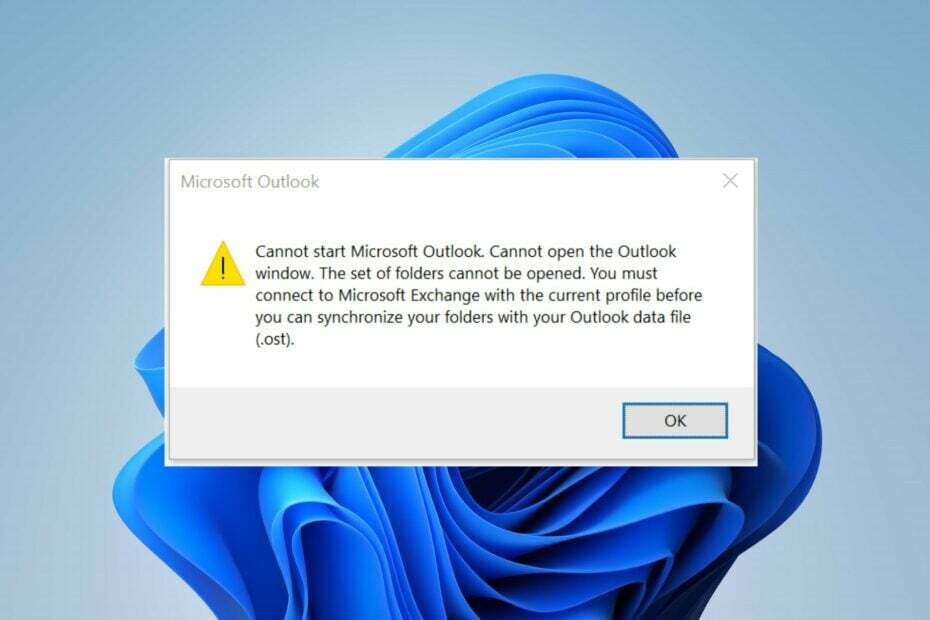
XВСТАНОВИТИ, НАТИСНУВШИ ЗАВАНТАЖИТИ ФАЙЛ
Цей інструмент виправляє типові комп’ютерні помилки, замінюючи проблемні системні файли початковими робочими версіями. Він також захищає вас від системних помилок, BSoD і усуває пошкодження, завдані шкідливим програмним забезпеченням і вірусами. Вирішіть проблеми з ПК і усуньте пошкодження від вірусів у 3 простих кроки:
- Завантажте та встановіть Fortect на вашому ПК.
- Запустіть інструмент і Почати сканування щоб знайти пошкоджені файли, які викликають проблеми.
- Клацніть правою кнопкою миші Почати ремонт щоб вирішити проблеми, що впливають на безпеку та продуктивність комп’ютера.
- Fortect завантажив 0 читачів цього місяця.
Outlook у Windows може зіткнутися з проблемами, через які він не відкривається. Деякі наші читачі скаржаться на переживання Збій Outlook після оновлення Windows на своїх ПК.
Тому ми дослідимо можливі причини та способи вирішення цієї проблеми.
Чому Outlook не відкривається в Windows 11?
Причиною того, що Outlook не відкривається в Windows 11, можуть бути різні фактори на різних ПК. Найпоширенішим фактором, через який Outlook не працює на вашому комп’ютері, є застаріла програма Outlook. Якщо програма не оновлена, вона не матиме доступу до оновлень, які допоможуть покращити її продуктивність.
Тим не менш, Outlook не відкривається в Windows 11 може виникати з деяких інших причин, а саме:
- Застаріла ОС Windows – У Windows виникають проблеми, коли її операційна система не оновлюється. Отже, збій відкриття Outlook у Windows 11 може бути пов’язаний із застарілою ОС. Перевірте цей посібник для виправлення, якщо ви не вдається підключитися до служби оновлення на вашій Windows.
- Втручання сторонніх програм – Якщо на вашому комп’ютері одночасно працює багато програм, ви, швидше за все, зіткнетеся з проблеми з Outlook додаток Антивірусне програмне забезпечення є найпоширенішим винуватцем цієї проблеми.
- Проблеми з файлами даних Outlook – Файли даних Outlook можуть бути пошкоджені або втрачені, що призведе до помилок під час роботи або відкриття програми на вашому комп’ютері. Отже, пошкоджений файл даних Outlook у Windows 11 не дозволить відкрити його, оскільки він неповний.
- Несправні надбудови Outlook – Завантажте надбудови до програми Outlook, щоб допомогти вам об’єднати функції кількох програм в одну. Однак ці надбудови можуть бути шкідливими або нестабільними, що спричиняє проблеми з функціональністю програми на ПК.
Що робити, якщо Outlook не відкривається в Windows 11?
Є кілька рішень, як виправити Outlook, якщо він не відкривається в Windows 11. Пройдіть наступні попередні перевірки, перш ніж продовжити будь-яке розширене усунення несправностей:
- Закрийте непотрібні програми, запущені на вашому ПК.
- Спробуйте скористатися Outlook у браузері, щоб перевірити, чи працює платформа. Якщо Outlook не працює у Firefox, перегляньте цей посібник для вирішення.
- Перезавантажте комп'ютер щоб виправити помилки запуску, які можуть вплинути на продуктивність програми.
Якщо ви не можете вирішити проблему після виконання наведених вище кроків, виконайте наведені нижче рішення.
1. Завершити завдання для Outlook, щоб перезапустити програму
- Клацніть лівою кнопкою миші старт кнопку та виберіть Диспетчер задач.
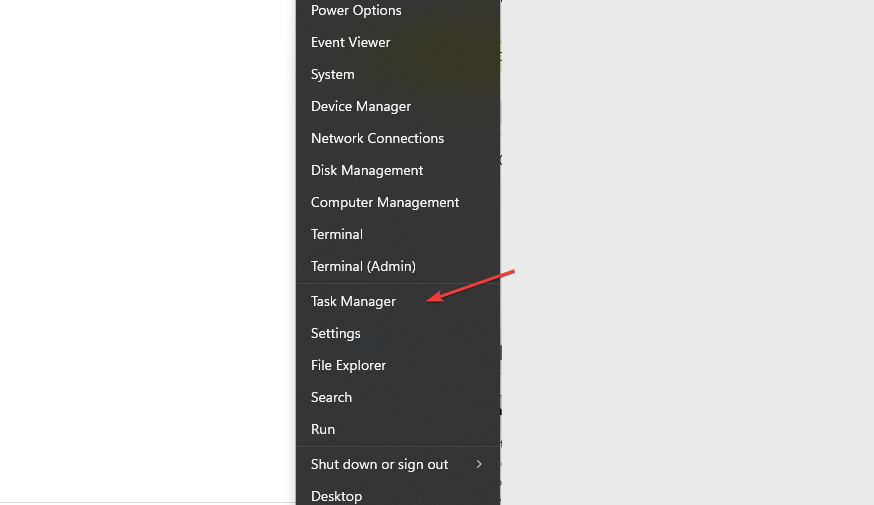
- Виберіть Використання ЦП і пам'яті в Диспетчер задач.
- Виберіть Outlook зі списку натисніть на Завершення завдання і підтвердьте, натиснувши в порядку (повторіть кроки для непотрібних програм на вашому ПК).
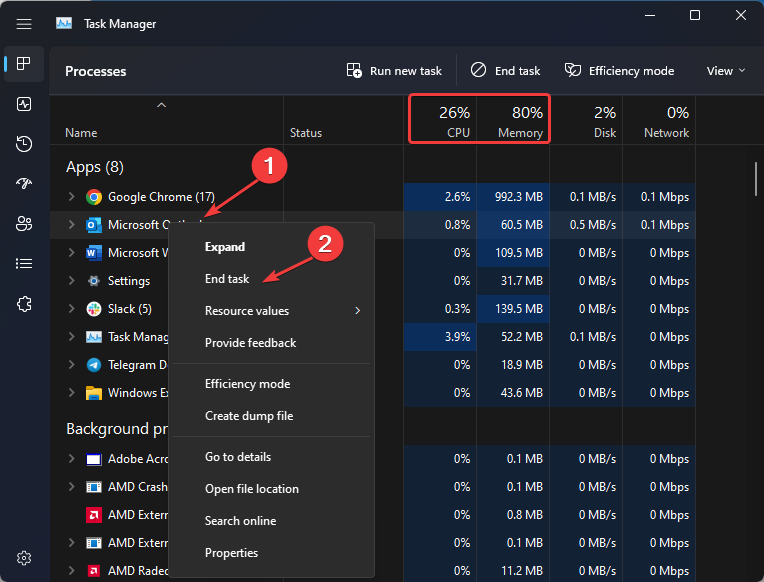
- Перезавантажте комп’ютер, щоб зміни вступили в силу.
Коли ви закінчите завдання для Outlook на своєму ПК, це буде припиніть будь-яку фонову активність програми і повністю закрити. Крім того, це допомагає оновити програму Outlook і виправити помилки, через які вона не відкривається.
2. Запустіть Outlook у безпечному режимі та вимкніть плагіни та додаткові компоненти
- Прес вікна + Р ключі, щоб відкрити бігти у діалоговому вікні введіть наступне в текстовому полі та клацніть в порядку щоб підказати Outlook Безпечний режим:
outlook.exe / безпечний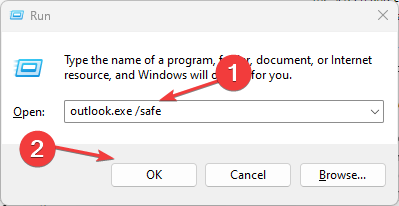
- Натисніть Так щоб Microsoft могла підтвердити ваше рішення.
- Виберіть Файл у верхній частині екрана програми Outlook, а потім натисніть Опції з лівої панелі.

- Натисніть на Надбудови і натисніть на Іди поруч із Керування надбудовами COM кнопку.
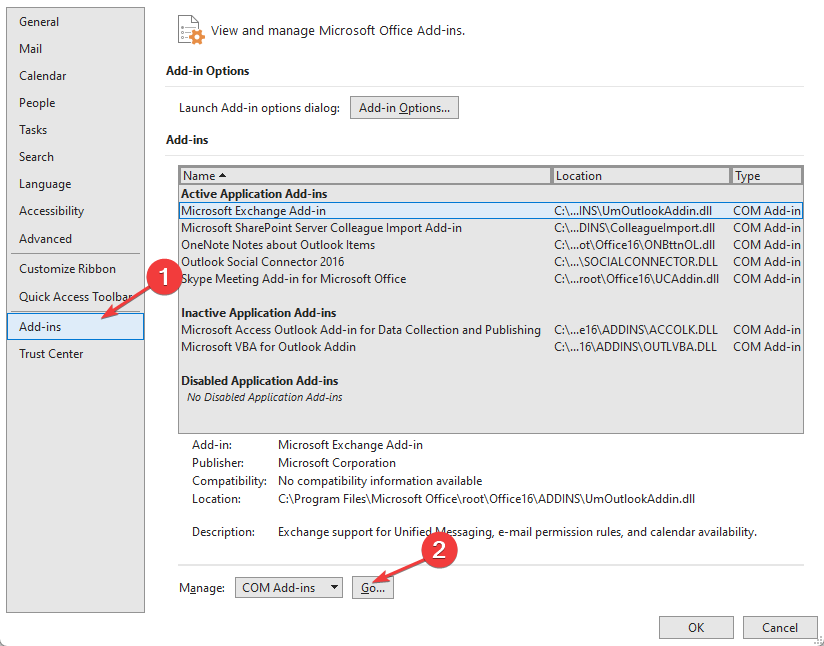
- Виберіть надбудови які потрібно вимкнути, у меню «Доступні надбудови», потім перейдіть у праву частину екрана та натисніть видалити кнопку.
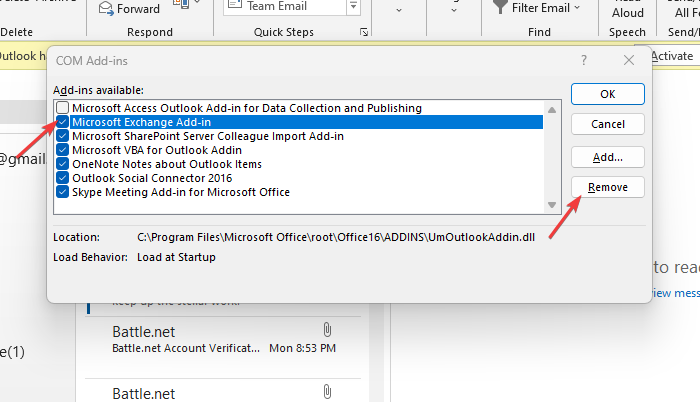
- Перезавантажте комп’ютер і перевірте, чи можна нормально відкрити Outlook.
Порада експерта:
СПОНСОРОВАНО
Деякі проблеми з ПК важко вирішити, особливо коли мова йде про відсутні або пошкоджені системні файли та сховища Windows.
Обов’язково використовуйте спеціальний інструмент, наприклад Фортект, який просканує та замінить ваші пошкоджені файли їх свіжими версіями зі свого репозиторію.
Видалення деяких надбудов з Outlook допоможе вимкнути ці плагіни та надбудови, які конфліктують із Outlook, через що він не працюватиме належним чином.
3. Видаліть і повторно інсталюйте Outlook на своєму ПК
- Натисніть старт кнопка, вхід Панель управління у вікно пошуку та натисніть Введіть.
- Натисніть на Програми > Програми та функціїs і натисніть Видалення програми.
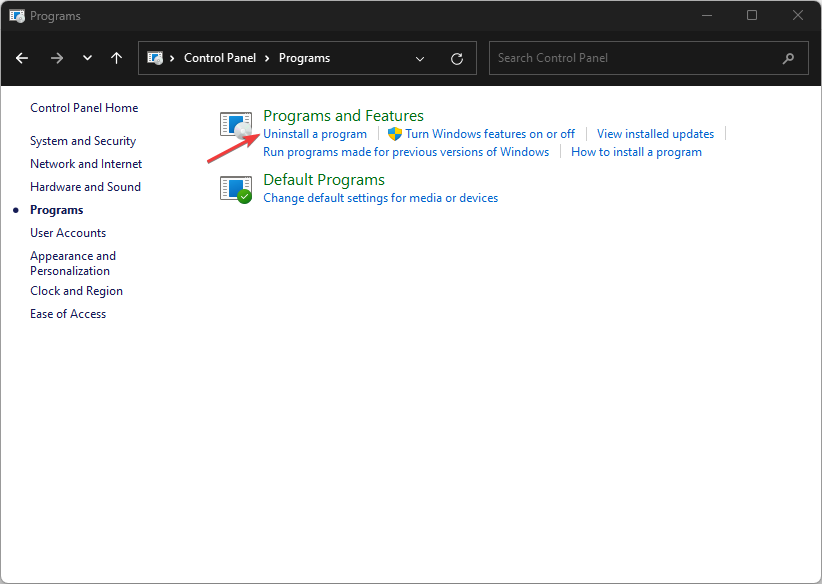
- Виберіть Outlook натисніть Видалити у верхній частині меню, а потім натисніть В ПОРЯДКУ.
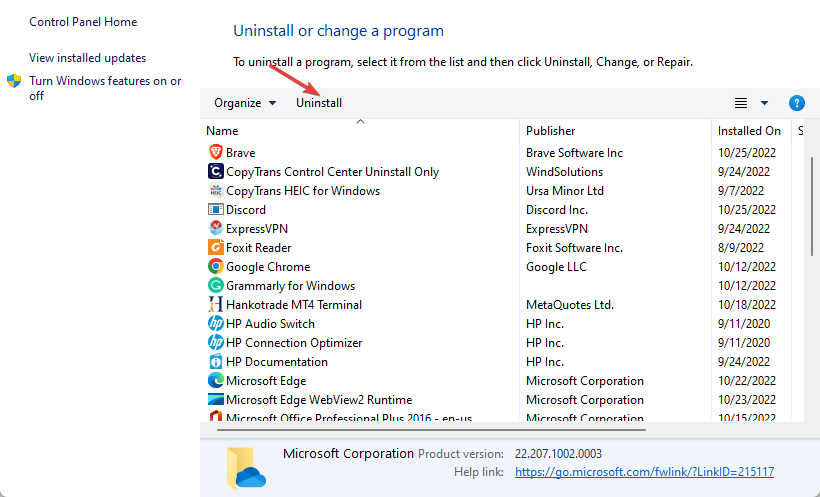
- Перезавантажте комп’ютер, а потім перейдіть до Сторінка завантаження Outlook щоб інсталювати останню доступну версію для вашого комп’ютера.
Ви можете перевірити наші інші способи щоб видалити програми в Windows 11 якщо у вас виникнуть проблеми з цими кроками.
- Помилка Outlook 0x80040900: 6 способів її легкого виправлення
- Як зробити так, щоб Outlook автоматично відкривав відповіді та пересилав
4. Оновіть програму Outlook
- Прес вікна + Р ключі, щоб відкрити бігти вікно, введіть наступне в текстове поле, а потім натисніть в порядку підказувати Outlook відкрити в Безпечний режим:
outlook.exe / безпечний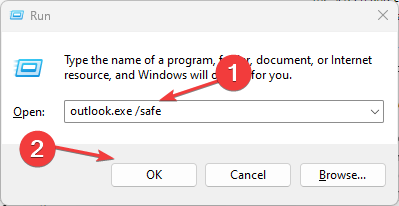
- Натисніть Так щоб Microsoft могла підтвердити ваше рішення.
- Виберіть Файл у верхній частині екрана виберіть Офісний обліковий записі натисніть Оновлення Office меню.
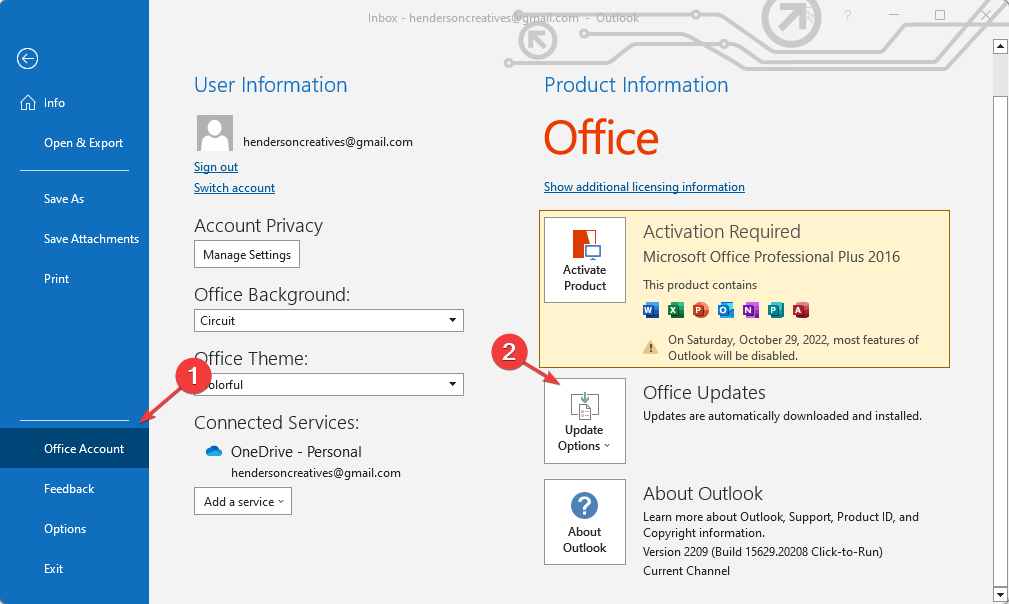
- Натисніть на Параметри оновлення щоб відкрити спадне меню, а потім виберіть Оновити зараз можливість інсталювати незавершені оновлення в Outlook.
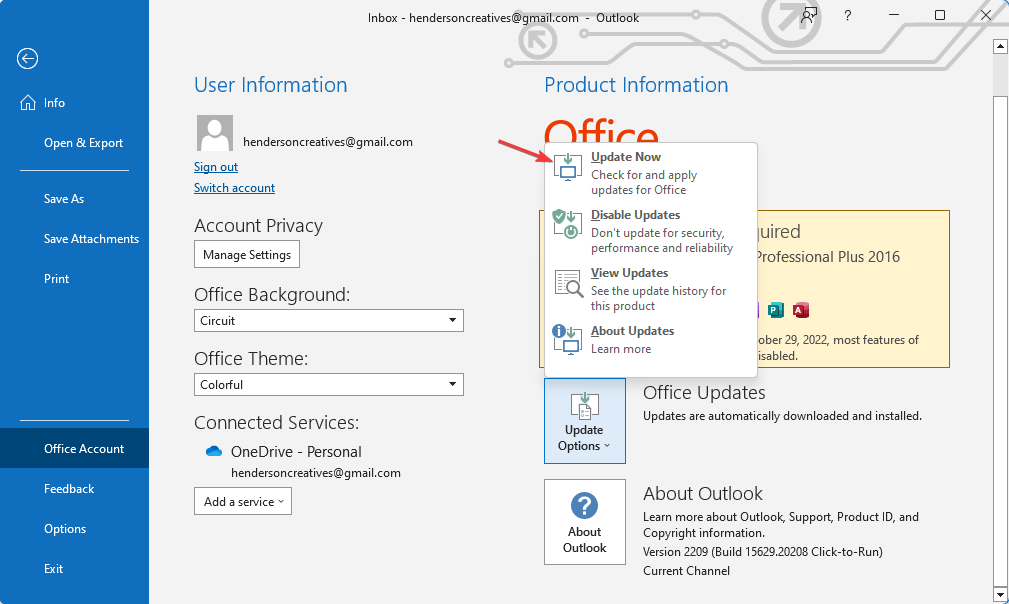
Вийдіть із запуску Outlook у безпечному режимі, а потім спробуйте перевірити, чи відкривається Outlook, коли ви клацаєте піктограму програми.
5. Встановіть правильну дату й час Windows
- Клацніть правою кнопкою миші дата і час на панелі завдань і натисніть на Налаштуйте дату/час опцію зі спадного списку.
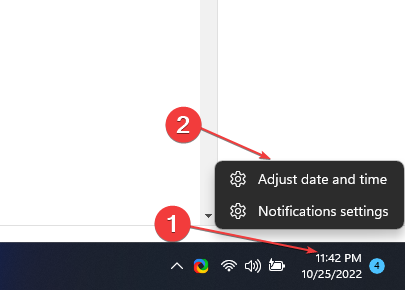 .
. - Увімкніть перемикач для Автоматично встановити час варіант на дата, час меню, щоб дозволити Windows автоматично оновлювати час і дату, а потім закрити сторінку.
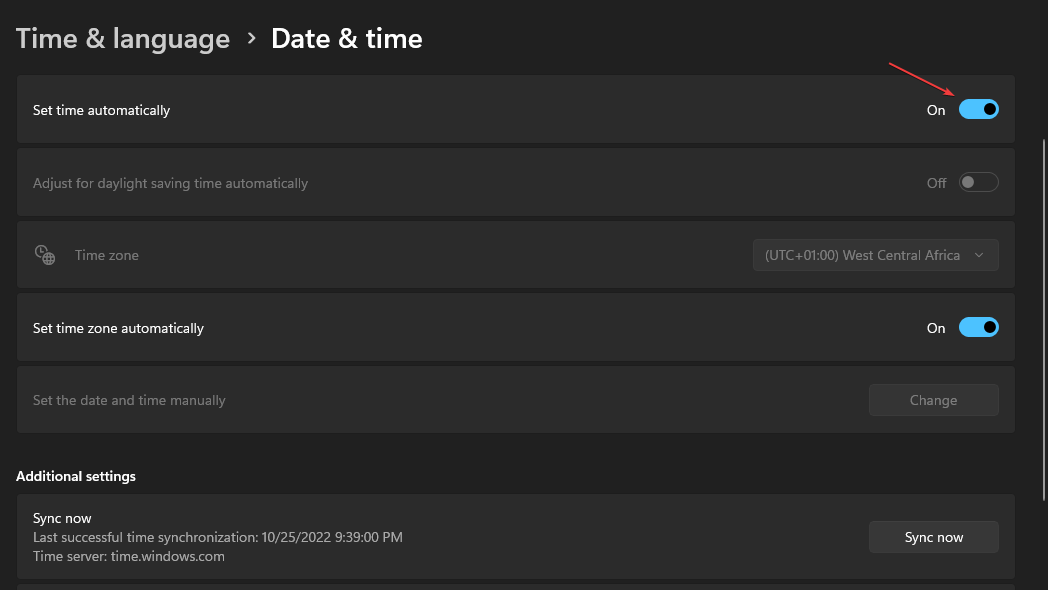
- Перезавантажте комп’ютер, щоб зміни відбулися.
Користувачі можуть відчувати труднощі з доступом до своїх програм, якщо дата й час на пристрої неправильні. Рекомендуємо прочитати наш докладний посібник зміна часу в Windows 11 якщо ви не можете обійти кроки вище.
6. Ремонт Microsoft Office
- Прес вікна + я клавіша підказки Windows Налаштування.
- Натисніть на програми і виберіть Встановлені програми.

- Перейдіть до Microsoft 365 у списку програм натисніть параметри кнопку (три крапки) і виберіть Змінити варіант.

- Виберіть Швидкий ремонт у новому меню та натисніть Ремонт кнопку.
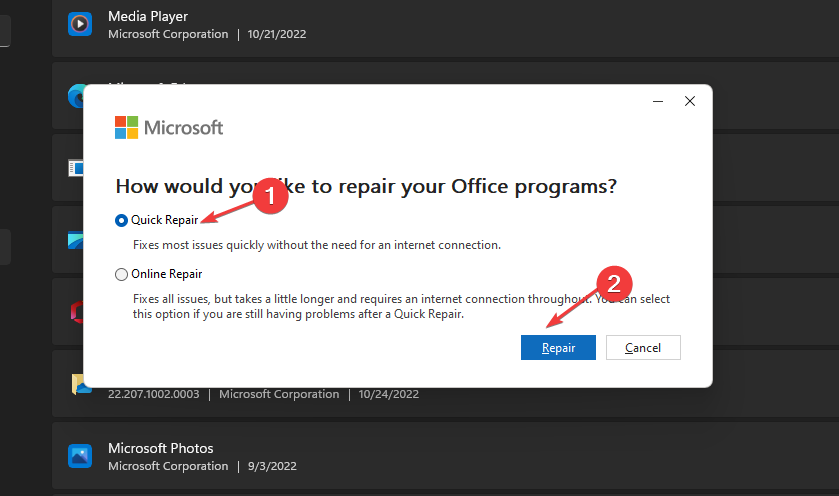
Відновлення Microsoft Office вирішить проблеми, які можуть спричинити його неправильну роботу.
Ви зможете відкрити програму Outlook у Windows 11, спробувавши наведені вище виправлення. Однак ви можете перевірити, як виправити ваш пристрій Проблема зникнення папки Outlook також.
Також прочитайте, що робити, якщо Outlook аварійно завершує роботу після оновлення Windows на вашому ПК та відновіть його роботу.
Щоб отримати додаткові запитання та пропозиції, будь ласка, залиште їх у розділі коментарів.
Все ще виникають проблеми?
СПОНСОРОВАНО
Якщо наведені вище пропозиції не допомогли вирішити вашу проблему, ваш комп’ютер може мати серйозніші проблеми з Windows. Ми пропонуємо вибрати комплексне рішення, наприклад Фортект для ефективного вирішення проблем. Після встановлення просто натисніть Переглянути та виправити кнопку, а потім натисніть Почати ремонт.
![Одна або кілька папок у вашій поштовій скриньці названі неправильно [FIX]](/f/35ac22107850fac862a37ed660447b75.webp?width=300&height=460)

